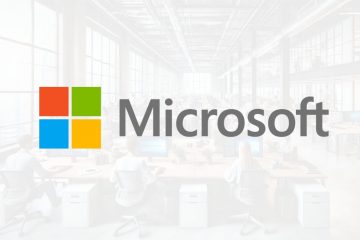Cet article explique comment activer ou désactiver les Effets Windows Studio pour l’appareil photo dans Windows 11.
Effets Windows Studio est un ensemble d’améliorations audio et vidéo conçues pour PC Copilot+ et certains appareils Windows 11 équipés de NPU. Ces fonctionnalités améliorent la qualité des appels et des visioconférences en fournissant un flou d’arrière-plan, une suppression du bruit et divers réglages audio, et bien plus encore.
À partir de la version Windows 11 26120.5790 (Beta 24H2), Microsoft a étendu l’expérience Windows Studio Effects des caméras d’ordinateur portable intégrées à une gamme plus large de matériel de caméra, y compris la possibilité d’utiliser les améliorations de caméra basées sur l’IA de Studio Effect avec une caméra alternative supplémentaire, comme une webcam USB ou la caméra arrière intégrée de votre ordinateur portable.

Activer ou désactiver les effets Studio pour les caméras
Comme mentionné, une version récente de Windows 11 ajout de la possibilité d’utiliser les améliorations de la caméra basées sur l’IA de Studio Effect avec une caméra alternative supplémentaire, telle qu’une webcam USB ou la caméra arrière intégrée de votre ordinateur portable.
Voici comment l’activer ou la désactiver.
Vous pouvez le faire en cliquant sur le Menu Démarrer et en sélectionnant Paramètres. Vous pouvez également appuyer sur le raccourci clavier (Touche Windows + I) pour lancer l’application Paramètres.
Lorsque l’application Paramètres s’ouvre, cliquez sur le bouton Bluetooth et appareils à gauche.
Sélectionnez la vignette Caméra sous « Bluetooth et appareils» à droite pour la développer.

Ensuite, sélectionnez votre caméra préférée dans la liste des caméras connectées. Ensuite, ouvrez le menu des options avancées de l’appareil photo pour trouver la nouvelle bascule « Utiliser les effets Windows Studio ».
Une fois activés, vous pouvez désormais accéder aux effets Studio et les régler directement depuis la page des paramètres de la caméra ou via le menu des paramètres rapides dans la barre des tâches.
Cela devrait suffire !
Conclusion :
En résumé, l’activation ou la désactivation des effets Windows Studio pour les caméras dans Windows 11 est un processus simple qui peut grandement améliorer vos appels vidéo et vos réunions. Voici les points clés :
Les effets Windows Studio offrent des améliorations audio et vidéo significatives. La prise en charge s’est étendue pour inclure une variété de caméras, notamment des webcams USB et des caméras arrière. L’accès aux paramètres est simple via l’application Paramètres ou en utilisant le raccourci clavier (touche Windows + I). Le bouton Utiliser les effets Windows Studio se trouve sous les options avancées de la caméra pour la caméra sélectionnée. Une fois activé, vous pouvez facilement ajuster les paramètres de Studio Effects à partir de la page des paramètres de la caméra ou du menu des paramètres rapides.
En suivant ces étapes, vous pouvez garantir une meilleure expérience de visioconférence qui tire parti des améliorations avancées basées sur l’IA.